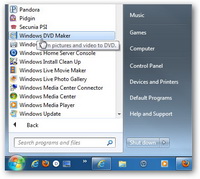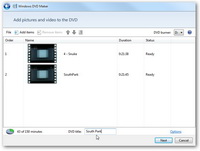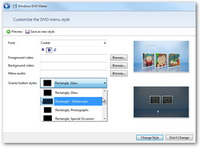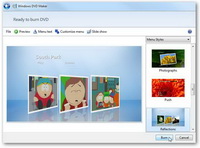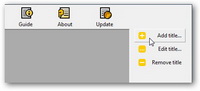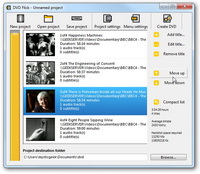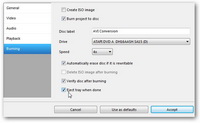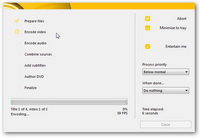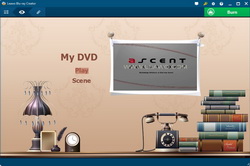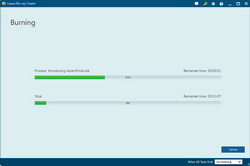« Comment convertir les fichiers avi. en fichiers compatibles avec DVD ? J'ai des fichiers au format avi sur mon ordinateur, et j'ai besoin de les graver sur un DVD. Quel format doivent-ils être pour les regarder sur DVD / De quel façon vaut-il mieux de les y graver ? J'ai un lecteur DVD standard de Sony. Aidez-moi, s'il vous plaît. »
Si vous envisagez de graver AVI sur DVD ou avez déjà fait une recherche en ligne sur comment graver AVI sur DVD, cette question ne pourrait pas vous être inconnue. Ce texte est le lieu où vous devriez arrêter votre recherche et vous concentrer, car il vous fournit les solutions les plus complètes pour convertir AVI en DVD.
À propos de la conversion d'AVI en DVD
AVI est l'abréviation de « Audio Video Interleave » et est l'un des formats les plus populaires dans le monde pour les films et les vidéos numériques. Il est capable de stocker les données d'audio et de vidéo dans le même conteneur et de les lire simultanément. DVD, l'abréviation de « Digital Versatile Disk », est un type de disque compact pouvant stocker les audios, les vidéos et les données individuellement ou simultanément. Les DVD comportent différents types : DVD-ROM, DVD-R et DVD R peuvent tous être enregistrés une fois, alors que DVD-RW, DVD RW et DVD-RAM peuvent être enregistrés plusieurs fois.
Les utilisateurs ont généralement pour tâche de convertir AVI en DVD pour les lire avec les lecteurs de DVD portables ou domestiques ou le HDTV. Les programmes appelés convertisseur ou graveur d'AVI en DVD deviennent indispensables pour convertir ou graver AVI en DVD. Vous pouvez utiliser le logiciel de gravure d'AVI en DVD gratuit ou les applications de création de DVD commerciales pour effectuer les tâches de gravure d'AVI en DVD. Avec le DVD Maker prédéfini sous Windows, le DVD Flick gratuit et le convertisseur d'AVI en DVD commercial - Créateur de DVD de Leawo, le contenu ci-dessous vous présentera respectivement les solutions détaillées pour convertir AVI en DVD.
Remarque : Les deux premières solutions sont destinées uniquement aux utilisateurs de Windows, tandis que le dernier convertisseur d'AVI en DVD commercial est disponible pour les utilisateurs de Windows et aussi de Mac.
Solution 1 : Graver AVI sur DVD avec Windows DVD Maker
Remarque : Cette solution est uniquement destinée aux utilisateurs de Windows Vista et Windows 7.
Windows DVD Maker est un service de création de DVD développé par Microsoft pour Windows Vista. Inclus dans Windows 7, il permet aux utilisateurs de créer des diaporamas et des vidéos de DVD pour les lire sur des appareils multimédias comme le lecteur de DVD ou le HDTV. Il est gratuit et prédéfini dans le système d'exploitation Windows. Cependant, vous devez peut-être installer un bon codec pour le rendre compatible avec tous les types de formats de vidéo. Consultez les étapes ci-dessous pour savoir comment convertir AVI en DVD avec Windows DVD Maker.
Remarque :
- Vous avez besoin d'insérer un DVD inscriptible vierge dans le graveur de DVD avant de commencer à graver AVI sur DVD.
- Certains fichiers de vidéo ne pourraient pas être reconnus par Windows DVD Maker. Dans ce cas, vous avez besoin d'installer un pack de codec pour votre Windows DVD Maker. Vous devez installer le bon pack de codec à partir de DivX, ffdshow et le K-Lite Codec Pack.
- Veuillez noter que Windows DVD Maker n'est disponible que sous Windows Vista et 7.
Solution 2 : Graver AVI sur DVD avec l'application de création de DVD gratuite
DVD Flick, une application de création de DVD de code source ouvert pour Windows, est capable d'importer les pistes d'audio, les fichiers vidéo et les sous-titres, de composer un film DVD-Vidéo et de le graver sur un disque - ou de créer une image ISO pour une gravure ultérieure. Il prend en charge plus de 45 formats de fichier, 60 codecs de vidéo et 40 codecs d'audio, permet aux utilisateurs d'ajouter des menus et des sous-titres, etc. Vous pouvez consulter les étapes ci-dessous pour savoir comment convertir AVI en DVD avec DVD Flick.
Remarque :
- Assurez-vous que votre disque DVD inscriptible vierge est assez grand pour stocker les vidéos AVI sources.
- Vous pouvez créer un disque DVD, un dossier et / ou un fichier d'image ISO à votre guise;
- Certains formats de vidéo ne peuvent pas être reconnus par DVD Flick. Et il n'y a pas de solution pour ce problème.
- DVD Flick est uniquement destiné à Windows, y compris Vista, XP, 7, 8 ainsi que les systèmes d'exploitation ultérieurs.
Solution 3 : Graver AVI sur DVD avec le Convertisseur d'AVI en DVD
Il est bien facile de découvrir que Windows DVD Maker n'est pas un programme idéal de conversion d'AVI en DVD pour convertir AVI en DVD car il a été supprimé par Microsoft sous Windows 8 et les versions ultérieures. DVD Flick offre une solution bien efficace pour convertir AVI en DVD. Cependant, il est similaire à Windows DVD Maker et son interface n'est pas conviviale. De plus, sa fonction de montage de vidéo n'est pas du tout puissante. Si vous voulez ajouter un effet 3D pour graver sur un DVD, vous ne pourra pas y réussir. Et il existe un inconvénient commun dans toutes ces deux applications de création de DVD : elles n'ont pas de version pour Mac. C'est pourquoi vous avez besoin du Convertisseur d'AVI en DVD de Leawo.
Le Convertisseur d'AVI en DVD de Leawo est un partagiciel de gravure d'AVI en DVD qui peut gérer tout type de gravure de vidéo en DVD en quelques clics et à haute vitesse. Ce graveur d'AVI en DVD est un logiciel de gravure de DVD simple mais polyvalent qui contient tout ce dont vous avez besoin pour personnaliser les vidéos AVI et produire des DVD d'apparence experte. Il non seulement vous permet de graver AVI sur DVD, mais aussi vous aide à graver toutes sortes de vidéos en DVD, comme MP4 en DVD, WMV en DVD, MKV en DVD, etc. En outre, il se caractérise par une multitude de modèles de DVD et de divers paramètres de DVD, qui pourraient facilement transformer votre création de vidéo en DVD de qualité professionnelle.
Pour convertir AVI en DVD avec le convertisseur d'AVI en DVD de Leawo, vous devez d'abord télécharger et installer ce programme sur votre ordinateur. Ensuite, les choses ci-dessous sont nécessaires :
- Un disque de DVD inscriptible vierge (ou disque DVD-RW / DVD+RW) et un lecteur enregistreur de DVD ;
- Les fichiers de vidéo AVI sources ;
- Un disque dur avec assez d'espace.
Remarque :
- Pour graver AVI sur un disque DVD, vous devez au préalable insérer un disque DVD inscriptible dans le graveur de DVD, puis sélectionner le graveur de DVD comme la sortie sous l'option « Graver sur » à l'étape 3 ;
- Vous pouvez créer un dossier DVD, un fichier d'image ISO et / ou un disque DVD en même temps ;
- La version de Mac du Convertisseur d'AVI en DVD de Leawo partage les mêmes indications que celle de Windows.